WordPress 会自动压缩图片吗? 图像大小调整提示。
已发表: 2021-03-20披露:这篇文章包含附属链接。 当您单击此帖子中的产品链接时,我可能会收到补偿。 有关我的广告政策的说明,请访问此页面。 谢谢阅读!
内容
- WordPress 会自动压缩图片吗?
- 如何使用插件优化 WordPress 的图像。
- 如何阻止 WordPress 调整图像大小?
- WordPress 的最佳图片尺寸是多少?
- 如何将大图像上传到 WordPress?
- 如何使我的所有图片大小相同?
- WordPress 是否压缩已在 Photoshop 中压缩的图像?
- WordPress 会自动压缩图片吗? 概括。
WordPress 会自动压缩图片吗?
是的,WordPress 会自动将图像压缩到其原始质量的 90%。 在 WordPress 4.5 更新中,这个数字进一步减少到 82%,以便为移动用户改进 WordPress 网站。
综上所述,有时您要么不想压缩图像,要么尽可能多地保持原始质量。
您可能还想进一步压缩图像以获得更快的页面加载速度。 好消息是两者都是可能的。
您可以使用插件或不使用插件来实现两者。
在这篇文章中,我将向您展示如何在 WordPress 中压缩图像,而不是 WordPress 自动执行的操作。
此外,我还将向您展示如何在 WordPress 中阻止进一步减少或减少图像压缩。
如何使用插件优化 WordPress 的图像。
WordPress中有几个插件可以优化图像。 以下是最受欢迎和推荐的,以便使用 WordPress 优化您的图像。
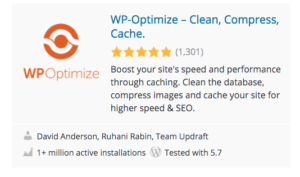 | 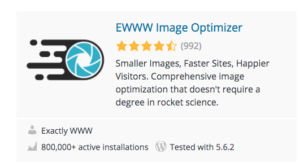 |
这里还有两个:
- Smush – 延迟加载图像、优化和压缩图像。
- Imagify – 优化您的图像并转换 WebP。
如何阻止 WordPress 调整图像大小?
您可以使用这个简单的代码片段以及 WordPress 本身中的这个插件来阻止 WordPress 调整图像大小。
如果您想阻止 WordPress 在不使用额外的图像优化插件的情况下调整图像大小,您只需将这段短代码添加到下面的插件中:


这个插件的美妙之处在于它不会限制你只输入短代码来阻止 WordPress 自动调整图像大小。
您还可以使用此插件添加您想要的任何其他 PHP 功能,而无需自己进入 WordPress PHP 文件。
非常方便,特别是如果您对 PHP 不太熟悉或对修改主题的 PHP 代码犹豫不决。
WordPress 的最佳图片尺寸是多少?
我已经看到了各种尺寸的 WordPress 最佳图像尺寸。
似乎从 1200 像素乘以 628 像素或标题大小(如 1,048 像素乘以 250 像素、1200 像素乘以 675 像素等)不等。
WordPress 有自己的默认图像大小,它们是:
- 缩略图:150 像素正方形。
- 中:宽度和高度最大为 300 像素。
- 大:最大 1,024 像素的宽度和高度。
- 全尺寸:您上传的完整原始图像。 但是,正如我在这篇文章中提到的,您的全尺寸图像可能会受到您的托管服务提供商在服务器级别设置的预设默认值的限制。
但是,您还应该知道 WordPress 网站的最佳图像大小可能取决于主题本身,更重要的是您的帖子和页面的布局。
例如,如果您有一个使用全宽标题的帖子或页面,但页面容器大小为 1200 像素,那么您可能希望使用以下尺寸:
- 全尺寸:1920 像素 x 1080 像素。
- 大尺寸:1200 像素 - 被视为全宽页面。
- 中等大小:760 像素 - 这考虑了具有 30% 侧边栏和装订线间距的页面。
- 小尺寸:320px - 这可以支持 2、3 或 4 列图像布局和移动肖像。
- 缩略图:150 像素。 您可以调整图像,使其适合您当前的页面布局。 但这是一个方形裁剪图像。
此外,不要认为 WordPress 在其媒体库中的默认图像大小是一成不变的。
您当然可以在站点范围内或每个图像和每个帖子中调整这些默认主题。
如果您单击任何帖子中的任何图像,您将看到预设尺寸,并且这些尺寸可以直接在该编辑器中进行调整,或者您只需在编辑器中单击照片的一个角,按住并移动照片以进行自定义它到单个页面布局本身。

如何将大图像上传到 WordPress?
有几种方法可以将大图像上传到 WordPress。
如果你和我一样,不喜欢弄乱你的主题的 PHP 代码或 WordPress 文件,那么下面的两种方法将是最简单和最有效的。
当然,还有其他方法可以自动增加 WordPress 网站中的图像文件大小限制。 但它们通常涉及更改您的 PHP 文件。
这是我通常避免的事情,除非它是一个简单的短代码片段,我可以通过短代码插件注入。
除此之外,我强烈建议您不要乱用您网站的 PHP 代码,除非您是 PHP 开发人员或了解 PHP 编码。
您应该知道,任何方法,无论是我将在下面描述的方法,甚至是更改您网站的 PHP 代码,在没有您的托管服务提供商许可的情况下都将无济于事。
在增加 WordPress 网站图像文件大小的最简单方法之后,我也会在下面进行介绍。
话虽如此,这是我所知道的两种最简单的方法来更改您的 WordPress 网站中的图像文件大小限制。
您会发现将大图像上传到 WordPress 的最简单方法就是下载这个插件:WP Maximum Upload File Size。
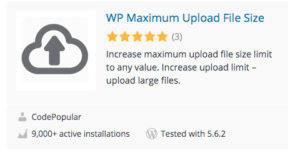 但是,即使使用上述插件或更改您网站的代码 PHP 文件也不会再有任何好处,除非您的托管服务提供商批准增加限制。 为什么?
但是,即使使用上述插件或更改您网站的代码 PHP 文件也不会再有任何好处,除非您的托管服务提供商批准增加限制。 为什么?
图像文件的大小通常受您的托管服务提供商的限制。
托管服务提供商通常会限制文件大小,尤其是媒体文件大小,以节省其服务器上的空间。
只需联系您的托管服务提供商的支持,就可以轻松地多次增加图像文件的大小。
默认情况下,大多数托管服务提供商对可以上传的图像或媒体文件大小设置了相当低的限制。
他们这样做是因为有可能被黑客入侵以及意外地用太多的大图像文件使他们自己的服务器超载。
许多 WordPress 用户还会在不知不觉中上传文件大小,这些文件大小会随着时间的推移而使服务器资源过载。
因此,托管服务提供商通常会设置默认上传限制,以阻止意外上传非常大的文件。
因此,您只需联系您的网络托管服务提供商的服务支持,询问他们是否可以提高您的上传文件大小。
好消息是,他们通常可以通过一个简单的请求来提高这些默认限制,但并非总是如此,但总是值得一试。
此外,正如我所提到的,除非您的托管服务提供商批准增加上传大小,否则任何增加 WordPress 网站文件上传大小容量的方法都不会奏效。
如何使我的所有图片大小相同?
最好的方法当然是通过插件。 您可以使用几个插件在上传时调整图像大小,还可以调整整个媒体库的大小。
这可以使您所有帖子和页面上的所有图像保持一致。
这是可以使所有图片大小相同的四个顶级插件。
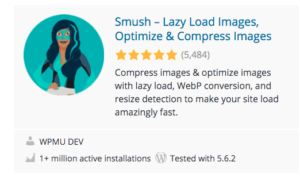 | 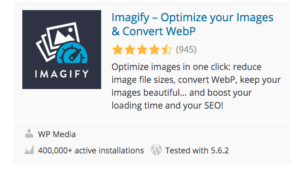 |
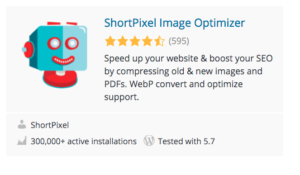 | 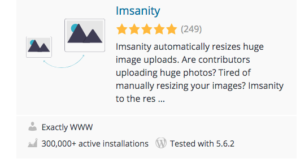 |
请注意,在尝试在整个媒体库中批量调整图像大小之前,您应该始终先备份您的网站。
此外,您可能需要重新考虑这个决定,因为根据图像、内容以及单个帖子或页面布局,许多图片、照片和插图看起来更适合您的帖子。 要记住的事情。
WordPress 是否压缩已在 Photoshop 中压缩的图像?
如果您在将图像上传到 WordPress 之前使用 Photoshop 对其进行压缩,则默认情况下,您的 WordPress 网站仍会自动进一步压缩它们。
您的 Photoshop 软件和 WordPress 网站未同步或连接。 因此,一个对另一个没有任何影响。
WordPress 会自动压缩图片吗? 概括。
你有它。 WordPress 会自动压缩您的图像,我们知道这部分是真实的。
但是,如果您想关闭 WordPress 中的自动默认图像压缩预设,则需要使用我上面提到的插件添加代码片段。
如果您想增加或减少 WordPress 网站中的图像压缩,您可以使用我上面提到的任何插件。 他们应该工作得很好。
最后,如果您想上传大于 WordPress 默认大小的图片文件,您需要:
- 首先,请求您的托管服务提供商许可,看看他们是否可以在其服务器级别更改您的默认图像文件大小设置,尤其是在您有共享托管计划的情况下。
- 其次,通过上传我上面提到的插件,WP最大上传文件大小。
如您所见,您可以自定义您的 WordPress 图像压缩设置,只需对您网站上的 WordPress 的 PHP 代码进行最少的更改。
更新:这是一篇关于“速度和质量的 19 大免费 WordPress 图像压缩插件!” 您应该查看最新的 WordPress 图像压缩插件。
